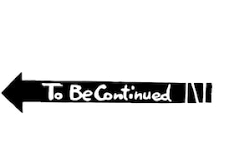Googleアカウントについて
2.Googleアカウントはどうやって作るの?
皆さんこんにちは!!
レンタル携帯モバレンです。
今回ですが意外と初めて設定される方ですと悩まれるグーグルアカウント
の作成の仕方 「ブラウザから作成される場合」を解説します。
レンタル携帯のご利用者様は、
こちらではなく、android設定から作成する場合を推奨します
Android端末をお使いの方は、
Googleプレイストアからのアプリダウンロード
電話帳のバックアップ
写真などの画像のバックアップ
などが行えますので、必須の機能となります。
手順①
まず、インターネットのブラウザで、
「グーグルアカウント 作成」
と検索を頂きます。
色々な記事が出てきますが下記の一番上にあるヘルプサポートから作成するのが分かりやすいかと思います。
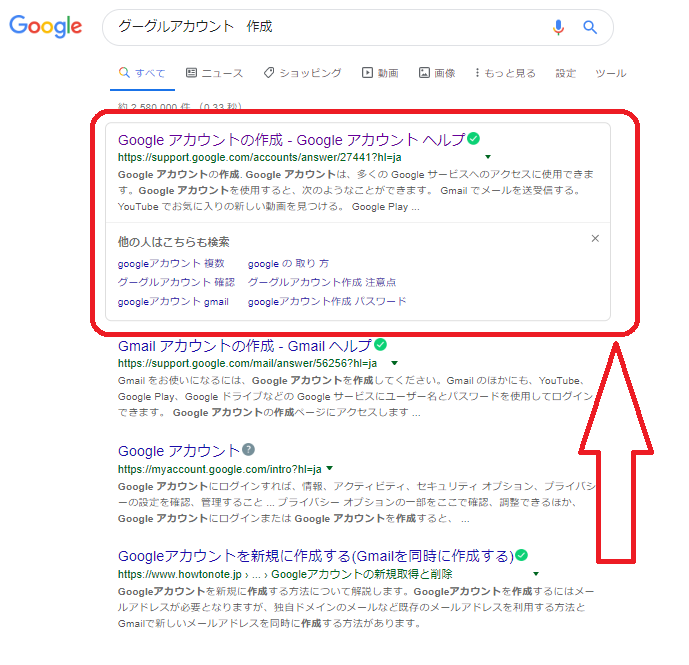
手順②
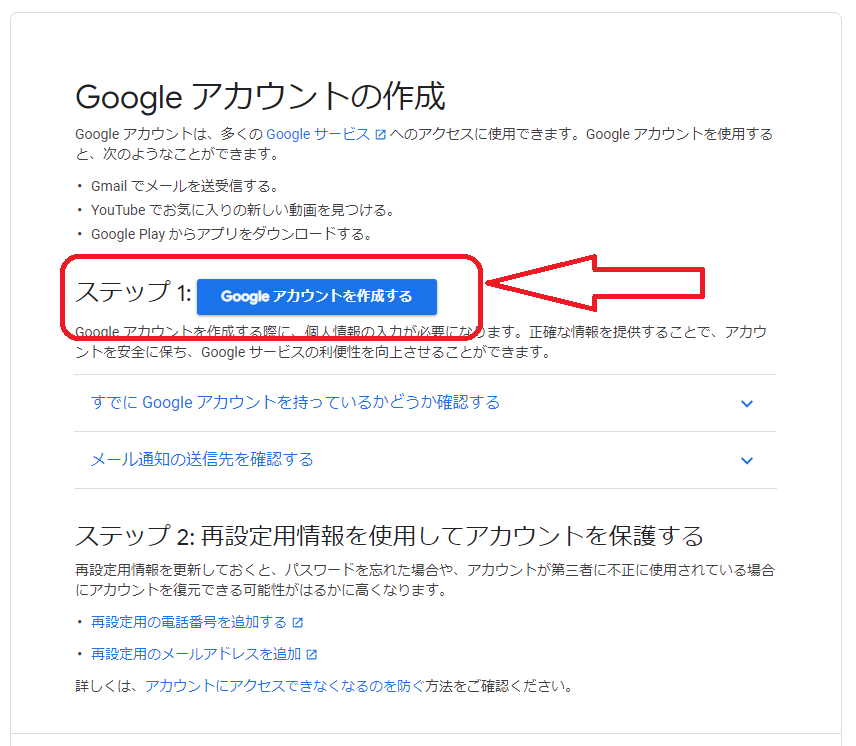
アカウント作成するがありますのでそちらをクリックしていただき
リンク先のページに飛んでいただきます。
手順③
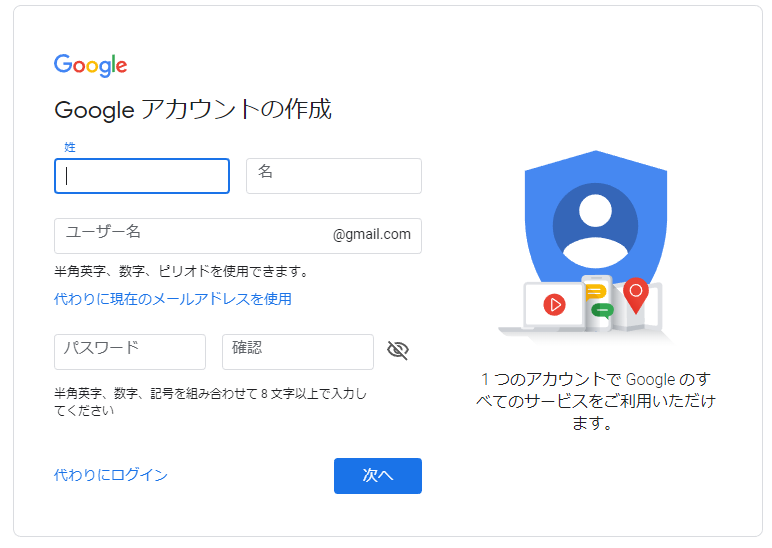
上記の画面が出てきたらいよいよアカウントの作成が始まります。
まず、自分の名前を姓と名で分けて入力頂き、グーグル上でお使い頂く
メールアドレスの設定をします。
このメールアドレスが
ユーザー名(アカウント)
となります。
※この時に注意することは6文字~30文字の間で設定することになります。
※パスワードは8文字以上で設定となります。(数字のみ可能)
手順④
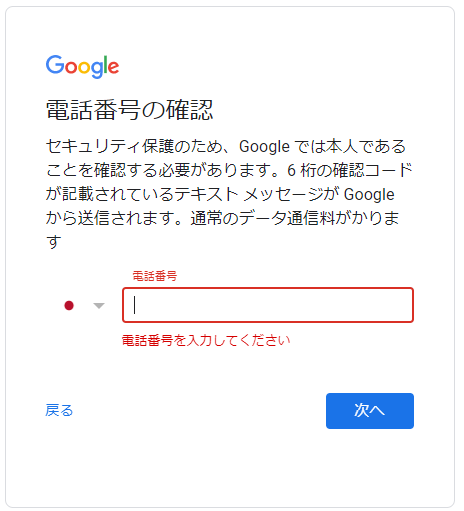
次にご自身の携帯番号の登録をするようになります。
インターネットのブラウザから設定をする場合、
この項目はスキップできないことがほとんどです。
従いまして、
で解説の通り、
レンタル携帯のご利用者様は、
android上から作成する場合を推奨させて頂きます。
手順⑤
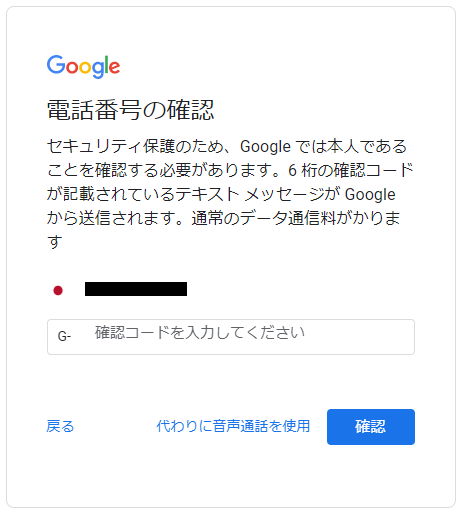
電話番号を登録した方は携帯のSMS(ショートメール)に認証コードが
送信されてきますのでそのコードを入力してください。
※入力が手間!と言う方は音声認識での登録が下にあるので
試してみてください!
手順⑥
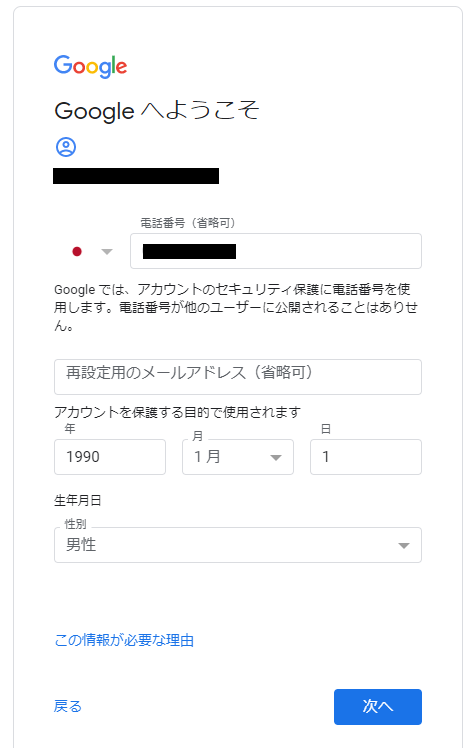
もうすぐ登録が完了です!!
グーグルにログインできない不具合が起きた際に
再設定用メールアドレスを入力します。
※省略もできます。
その後ご自身の西暦から生年月日をご入力いただき
性別を入れて頂ければこの画面は終わりです。
手順⑦
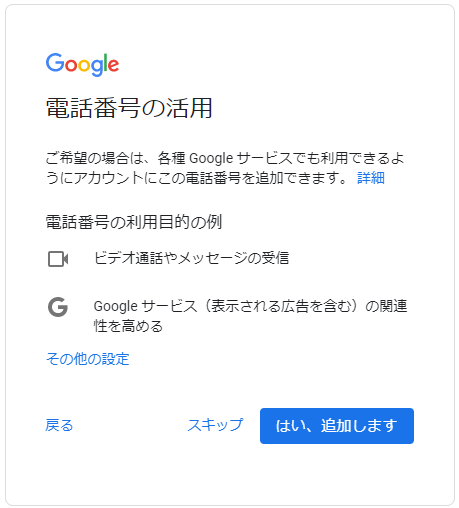
この画面ですが上記のサービスが不要な方はスキップ頂いて結構です。
後からも設定が出来ます。
手順⑧
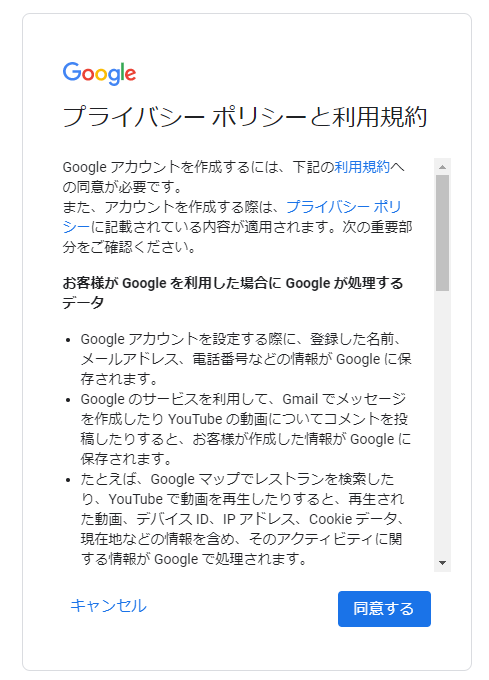
しっかりと利用規約を読んでいただき同意できれば「同意する」ボタンを押して下さい。
手順⑨
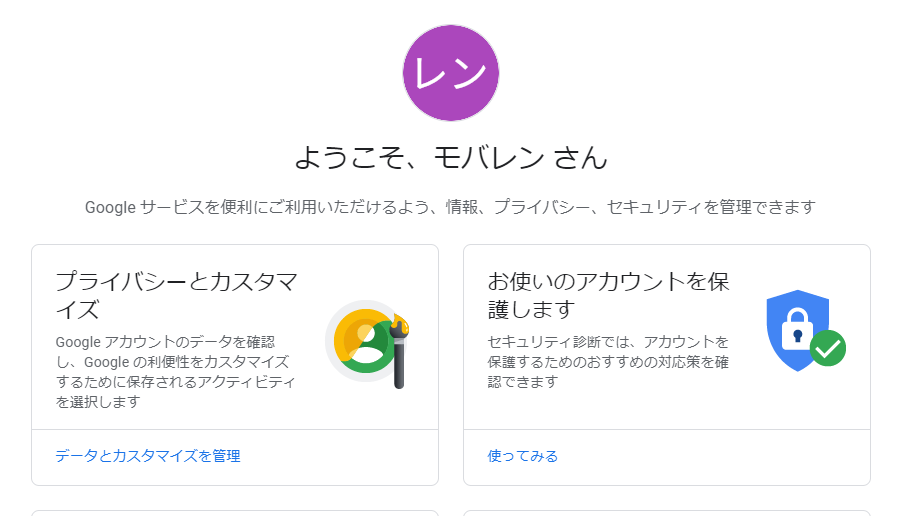
ようこそグーグルの世界へ!!
晴れて登録が完了しました!!
Google関連の様々な機能が使えるようになりました。
たった9項目を入力するだけで登録ができます。
Android端末をご利用されている方は参考にして頂きご利用ください!